このチュートリアルでは、Debian11Bullseyeまたは10BusterにAnyDeskのリポジトリを追加するコマンドを学習します。このアプリについて知らない人-AnyDeskは人気があり、非常に使いやすいリモートサーバーまたはデスクトップ管理アプリケーションです。これにより、ユーザーは他のコンピューターをリモートで制御したり、コンピューターをリモートで制御したりできます。無料のリモートアクセスソフトウェアは、Teamviewerの代わりになります。
Teamviewerは、サードパーティのコンピュータにアクセスしてリモートで制御する場合の事実上の標準ですが。しかし、Anydeskには強力な代替手段があります。機能面では、どちらも非常に似ています。リモートデスクトップのグラフィカルアクセスとは別に、どちらもファイル転送やチャットなどの機能を提供します。このソフトウェアは、個人ユーザーは無料です。商用利用の場合、企業は月額サブスクリプションを利用する必要があります。
AnyDeskはクロスプラットフォームアプリであるため、Linuxの他に、Windows、macOS、iOS、Androidでも利用できます。このアプリがお気に召さない場合は、Debian11にTeamViewerをインストールする手順についても説明しました。
1:Debian11でGPGキーを取得する
AnyDeskの開発者がパッケージに署名するためにGPGキーを使用しているため、GPGキーを追加することが重要です。これをシステムに追加しないと、次のステップで使用するこのアプリのリポジトリから必要なパッケージをダウンロードできません。
wget -qO - https://keys.anydesk.com/repos/DEB-GPG-KEY | sudo apt-key add -
2:Debian11にAnyDeskリポジトリを追加
GPGキーを追加したら、次のステップは、AnyDeskの公式リポジトリをDebian11または10サーバー/デスクトップシステムに統合することです。これは、Debianの公式リポジトリが、このアプリをセットアップするために必要なこれらのパッケージを提供していないためです。
echo "deb http://deb.anydesk.com/ all main" | sudo tee /etc/apt/sources.list.d/anydesk-stable.list
3:Aptキャッシュを更新
system updateコマンドを実行して、AnyDeskの最新の追加リポジトリと、Debian11Bullseyeにインストールするために利用可能なパッケージをシステムに認識させます。
sudo apt update
4:Debian11にAnyDeskをインストールするコマンド| 10
最後に、APTパッケージマネージャーの1つのコマンドで、このリモートサーバーとデスクトップ管理ツールをインストールするために必要なすべてのパッケージをダウンロードしてセットアップするステップに到達しました。
sudo apt install anydesk
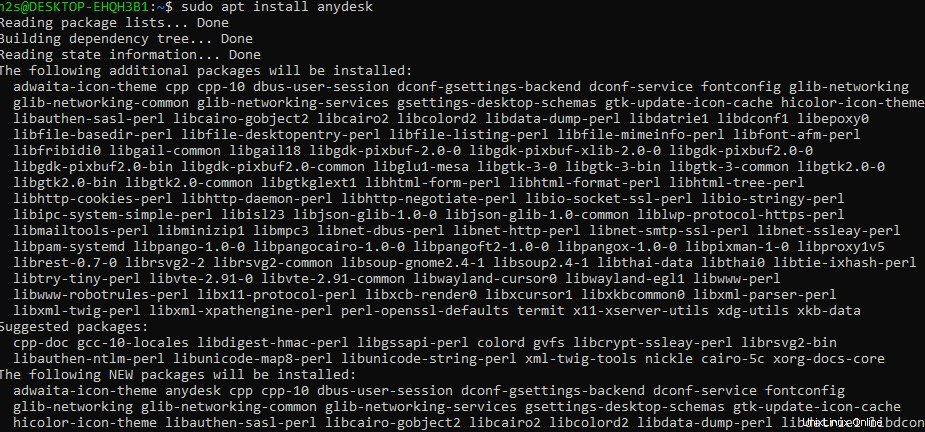
5。 AnyDeskリモートデスクトップアプリを実行する
上記の手順を完了すると、Anydeskはすでにシステムにインストールされています。実行する必要があります。アプリケーションランチャーに移動して検索します。アイコンが表示されたら、クリックして同じアイコンを実行します。
そこからリモートアクセスを開始できます。これを行うには、[新しい接続]タブにメモしたAnydesk番号を入力し、[接続]をクリックします。
パスワードを入力すると、Anydeskウィンドウにターゲットコンピュータのデスクトップが表示されます。より良い概要については、上のモニター記号をクリックして「フルスクリーン」を選択してください。このモードを終了するには、マウスを上端に向けて、中央のウィンドウ記号をクリックします。接続を終了するには、ウィンドウを閉じるアイコンをクリックします。
6。アンインストール
Debian 11のAnyDeskリモートサーバーまたはデスクトップ管理アプリケーションに満足していないユーザーは、次のコマンドを使用してそれを削除できます。
sudo apt remove anydesk